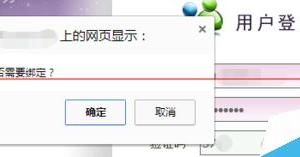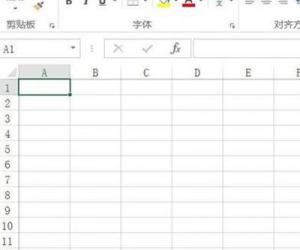win8系统爱奇艺无法播放视频怎么办 win8系统爱奇艺无法播放视频解决办法
发布时间:2017-05-16 15:37:37作者:知识屋
win8系统爱奇艺无法播放视频怎么办 win8系统爱奇艺无法播放视频解决办法 市面上有很多的视频播放器,很多用户都选择爱奇艺播放器观看视频,但是最近有win8系统用户说使用爱奇艺播放视频遇到失败问题,爱奇艺影音是一款专注视频播放的客户端软件,拥有数千种视频。如果win8系统使用爱奇艺播放视频失败,可以参考小编介绍的方法解决。
解决方法一
1、首先,点击浏览器右下角的加速器按钮;
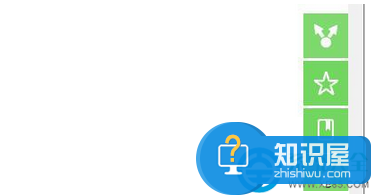
2、接着,点击“一键加速“;之后,点击”深度清理“;
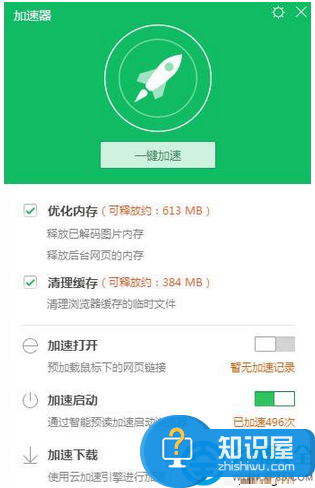
3、最后,点击”立即清理“,就可以了。
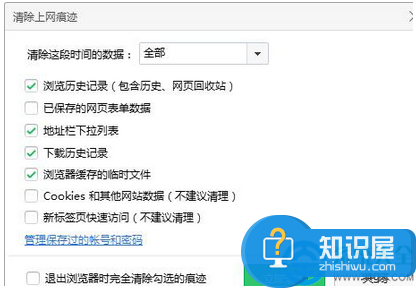
解决方法二
1、首先,点击”360安全卫士“;之后,点击”人工服务“;
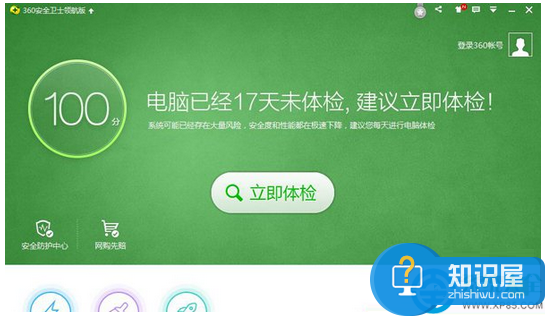
2、接着,点击”热门工具“,再在“视频声音”中选择红圈中的 一项;
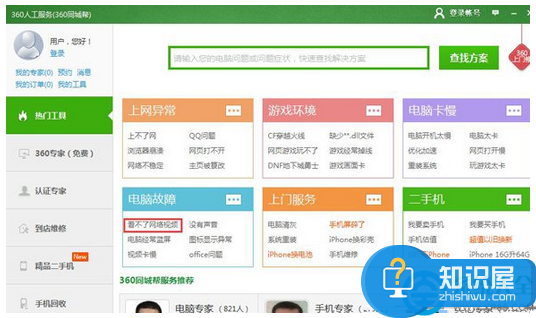
3、然后,找到图片所示项,点击”立即修复“即可。
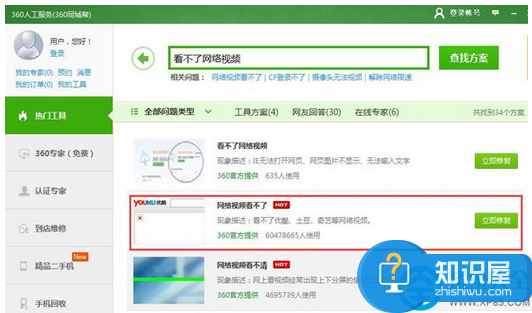
以上就是win8系统使用爱奇艺播放视频失败的两种解决方法,其实解决方法很简单的,只要简单设置即可轻松解决问题了。
(免责声明:文章内容如涉及作品内容、版权和其它问题,请及时与我们联系,我们将在第一时间删除内容,文章内容仅供参考)
知识阅读
软件推荐
更多 >-
1
 一寸照片的尺寸是多少像素?一寸照片规格排版教程
一寸照片的尺寸是多少像素?一寸照片规格排版教程2016-05-30
-
2
新浪秒拍视频怎么下载?秒拍视频下载的方法教程
-
3
监控怎么安装?网络监控摄像头安装图文教程
-
4
电脑待机时间怎么设置 电脑没多久就进入待机状态
-
5
农行网银K宝密码忘了怎么办?农行网银K宝密码忘了的解决方法
-
6
手机淘宝怎么修改评价 手机淘宝修改评价方法
-
7
支付宝钱包、微信和手机QQ红包怎么用?为手机充话费、淘宝购物、买电影票
-
8
不认识的字怎么查,教你怎样查不认识的字
-
9
如何用QQ音乐下载歌到内存卡里面
-
10
2015年度哪款浏览器好用? 2015年上半年浏览器评测排行榜!